

Escrito por Nathan E. Malpass, Última actualización: 2 de mayo de 2018
Recientemente, muchas personas preguntan cómo arreglar iPad está deshabilitado conectar a iTunes. A continuación, daré la solución de la siguiente manera.
Siempre tendemos a asegurarnos de que nuestros dispositivos se mantengan seguros, de ahí la idea de configurar un código de acceso. Sin embargo, habrá instancias en las que nos olvidemos de que alguien más intentó utilizar nuestro iPad sin nuestro conocimiento e ingresó el código incorrecto varias veces.
Y en el caso de que se hayan ingresado varias contraseñas incorrectas, es este sistema de seguridad integrado de los productos de Apple que lo bloquea después de que se hayan realizado varios intentos sospechosos.
Esto es realmente algo bueno si, por ejemplo, alguien robó su iPad, no tendría que preocuparse de que esa persona tenga acceso a todos sus datos privados e importantes.
Aunque tenga en cuenta que existen hackers que pueden romper fácilmente con un buen software, si esto sucede, Apple borrará todos los datos en su iPad cuando tengan la oportunidad de desbloquearlo, evitando así el robo de identidad. Dado que has informado que fue robado.
Parte 1. ¿Por qué iPad está deshabilitado? Conectar a iTunesParte 2. La solución para arreglar el iPad está deshabilitada. Conectar a iTunesParte 3. La solución definitiva para "iPad está deshabilitado, pantalla Conectar a iTunes" (Recomendado)Guía de video: arreglar fácilmente iPad está deshabilitado Conectar al iPadParte 4.Conclusion
Su iPad no se bloqueará con solo unos pocos intentos, en realidad sigue una serie de intentos incorrectos, que son los siguientes; si ha realizado intentos fallidos de 6, el iPad está desactivado, puede intentarlo nuevamente en minutos 1, intentos fallidos de 7 intente nuevamente en minutos 5, intentos fallidos de 8 intente después de minutos 15, intentos fallidos de 9 intente en minutos 60 y, por último, si tiene no esperó pacientemente e hizo 10 intentos fallidos, esto ahora le indicará que "iPad está deshabilitado, conectarse a iTunes"
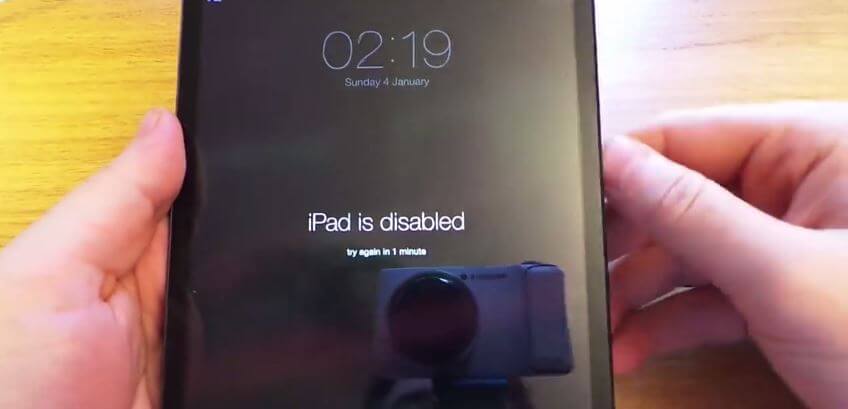
Pero, ¿qué sucede si, por una circunstancia imprevista, no puede recordar su clave de acceso o la confundió accidentalmente y falló varios intentos de ingresar a la correcta y le llevó a desactivar su iPad?
No te quedará más remedio que ponerlo en modo de recuperación, lo que borrará todo lo que contiene. No sería ningún problema si ha hecho una copia de seguridad de todo, pero ¿y si no lo hizo? Esta sería una situación horrible para ti y te haría preocuparte si alguna vez encuentras una solución para ello.
Sin embargo, en este artículo tenemos una solución para usted que no lo forzará a eliminar todo lo que contiene su iPad cuando lo conecte a iTunes y lo configure en modo de recuperación. Pero para fines informativos y de referencia incluidos, los pasos iniciales para intentar arreglar el iPad están desactivados. Conéctese a iTunes, donde algunos requerirán que borre los datos existentes en su dispositivo, no lo que uno desearía, pero definitivamente resuelve el problema.
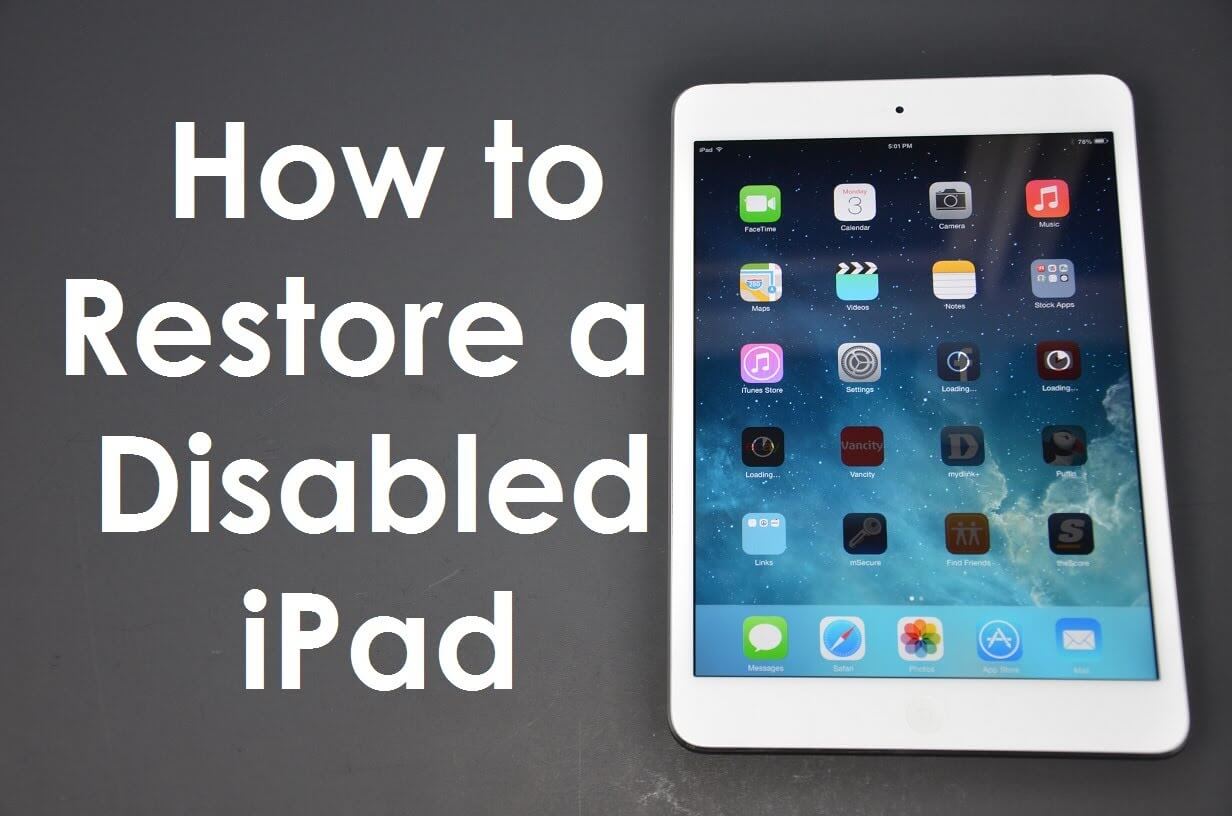
Fix iPad Disabled Connect to iTunes
Tendemos a entrar en pánico cuando no podemos desbloquear nuestro iPad o cualquier otro dispositivo para el que hemos configurado un código de seguridad. Hemos mencionado la secuencia anterior sobre la cantidad de intentos que tomaría antes de que ocurra algo más, o por desgracia, finalmente se bloquea. Lo mejor es tener en cuenta la serie de intentos y seguir el tiempo de espera necesario antes de continuar para volver a intentarlo.
No te permitas perderlo y llegar al punto en que no tengas otra salida que empeorará tu situación.
Para que no pierda ninguno de sus datos, completar este paso requeriría que realice una copia de seguridad de su iPad y lo sincronice con iTunes. A continuación se detallan los pasos para completar el proceso:
1. Conecte su iPad a su computadora
2. Inicie iTunes e inicie el proceso de sincronización y copia de seguridad de su iPad (si se solicita una contraseña, use otra computadora con el mismo iTunes sincronizado o proceda con Fix 3 para usar Recovery Mode)
3.Una vez que se complete la sincronización y la copia de seguridad, haga clic en "restaurar iPad"
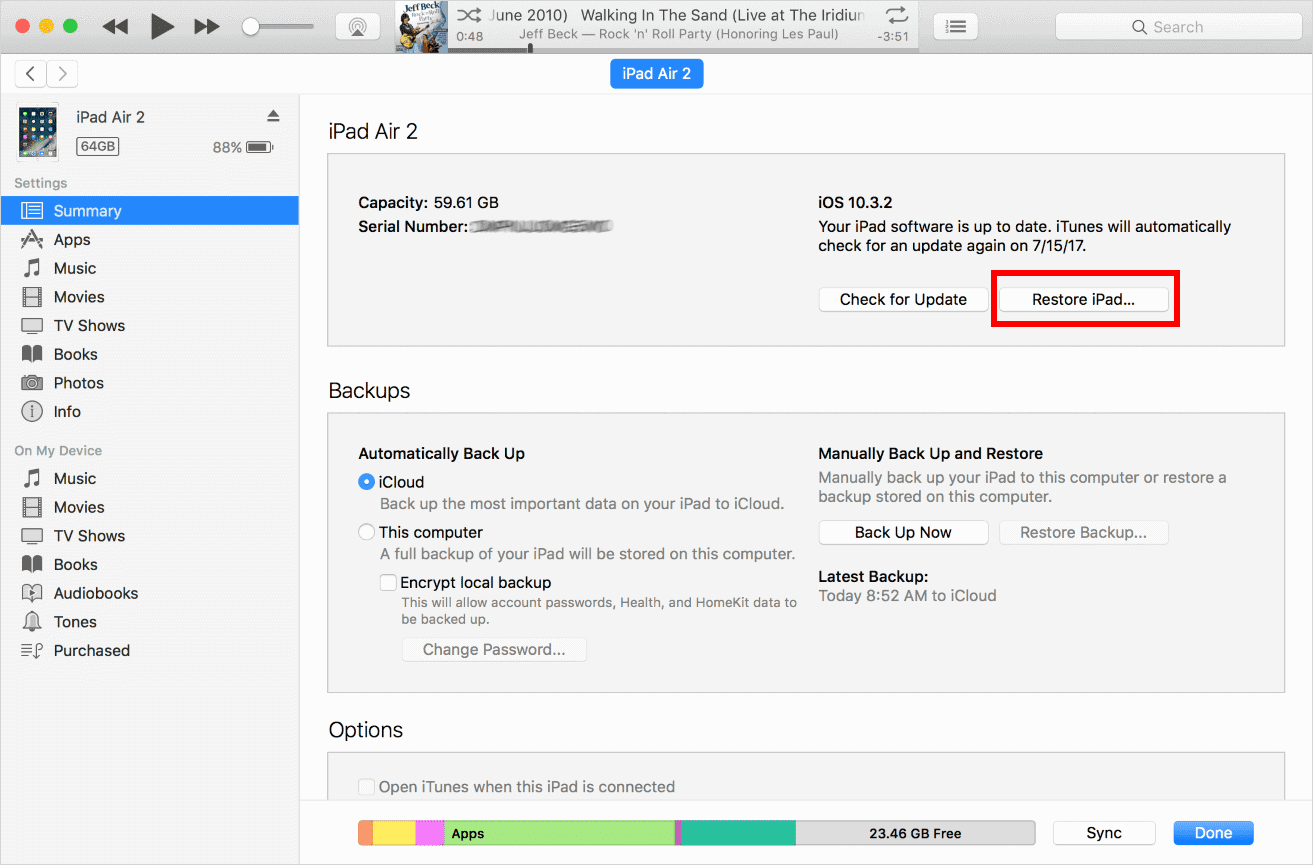
4.Luego, el asistente de configuración de iOS le pedirá que configure su dispositivo y elija restaurar desde la copia de seguridad de iTunes.
5. Seleccione su iPad y seleccione la última copia de seguridad del iPad.
6.Ahora, su iPad deshabilitado será restaurado.
Otra forma es configurando el "encuentra mi iPad" en iCloud y recuerda que todo en tu dispositivo se borrará. Cuando le roban o pierden su iPad, usualmente usa esta opción para evitar que alguien use sus datos personales. Sin embargo, si no puede usar ningún método para restaurar el iPad, intente usar este método. # 1. ir al sitio web de icloud.com, luego haga clic para encontrar mi iPhone. # 2. Seleccione su iPad de la lista de dispositivos. IPad de -FIND-MY-iPhone- borrado por iCloud # 3. Haga clic para borrar iPad.
#4. Esto borrará los datos en el iPad.
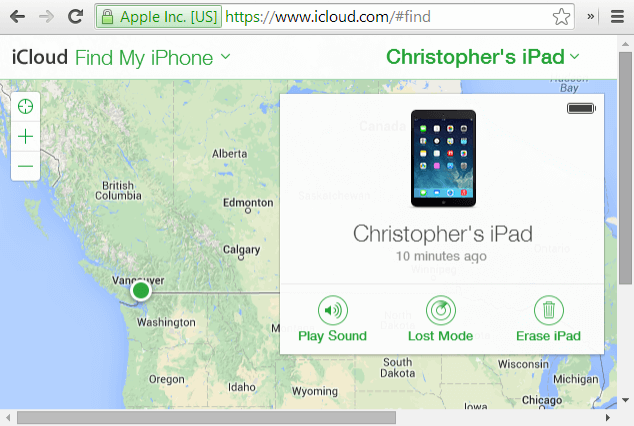
La mejor solución para el error "iPad está deshabilitado, conéctese a iTunes" es ingresar al modo de recuperación
Estos son los pasos para ingresar al modo de recuperación.
* 1: conecte su iPad a la computadora y presione el botón de inicio
* 2: inicia iTunes, verás la conexión a la pantalla de iTunes.
* 3: Luego haz clic en determinar y restaurar tu iPad.
* 4: haga clic en configurar su dispositivo, luego seleccione Copia de seguridad en la nube para restaurar su iPad.

Entrar en el modo de recuperación simplemente no es ideal para todos, especialmente para aquellos que no han respaldado sus archivos. Esto solo significará una gran pérdida de datos importantes una vez que todo se haya eliminado. Pero no se pierden todas las esperanzas porque existe una solución recomendada que no le permitirá perder todos esos datos de su iPad simplemente así.
El sistema de recuperación (reparación) de FoneDog-iOS le permite reparar 'El iPad está deshabilitado, error de Conectar a iTunes' en solo unos minutos y sin borrar el contenido de su dispositivo.
El FoneDog- Recuperación del sistema de iOS también se puede usar para otros problemas, como el modo DFU, la función de pantalla blanca en modo inicio o incluso recuperación y mucho más.
Descarga gratuita para arreglar el iPad deshabilitado.
Descargar libre Descargar libre
Después de completar la descarga del software, simplemente siga las instrucciones sobre cómo instalarlo y luego, una vez finalizado, inicie el programa.
Una vez que haya conectado su dispositivo espere a que el programa escanee y lo reconozca y detecte antes de continuar.

Todo lo que tiene que hacer es descargar e instalar el paquete de firmware iOS correcto del iPad.
Asegúrese de que la información que le solicite sea correcta, incluirá el número de modelo y la versión de software del iPad.
Después de verificar que ha ingresado los detalles correctos, haga clic en "Descargar" para continuar.

La recuperación del sistema será iniciada por FoneDog Toolkit- iOS System Recovery y llevará unos minutos completarla. Recibirá una notificación una vez que se haya completado y luego el dispositivo se reiniciará automáticamente y se reiniciará de la manera habitual.

Ya ha solucionado el error 'iPad está deshabilitado, conéctese a iTunes' sin perder nada importante para usted, y esto no podría haber sido un éxito sin la ayuda del kit de herramientas FoneDog - iOS System Recovery.
La gente también leyó:
Cómo reparar completamente el error de iTunes 9 (error de iPhone 9)
Cómo arreglar el error de iTunes 3600
Descargar libre Descargar libre
Nosotros, como usuarios, debemos ser conscientes de que no nos olvidamos de detalles importantes, como nuestro código de acceso, y es igualmente importante que siempre estemos atentos para asegurarnos de que realizamos una copia de seguridad de nuestros archivos desde nuestros dispositivos.
Nunca podemos decir lo que puede suceder, pero incluso si siente que está acorralado en una esquina sin saber si encontrará una salida para un problema con su dispositivo, FoneDog Toolkit- iOS System Recovery será su elección. salvador para sacarlo de su situación y asegurarse de que obtiene la ayuda que necesita para guardar su dispositivo, bueno, en este caso usted también.
Comentario
Comentario
Recuperación del sistema de iOS
Reparar varios errores del sistema iOS en condiciones normales.
descarga gratuita descarga gratuitaHistorias de personas
/
InteresanteOPACO
/
SIMPLEDificil
Gracias. Aquí tienes tu elección:
Excellent
Comentarios: 4.6 / 5 (Basado en: 65 El número de comentarios)